この記事では、Wordのスタートアップフォルダの開き方を紹介します。
それでは早速説明します。
スタートアップフォルダを開く手順
「Win」キーを押しながら、「R」キーを押します
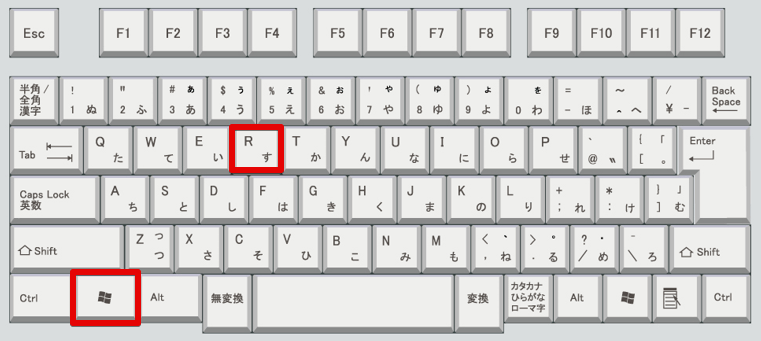
「Win」キーを押しながら、「R」キーを押すと、以下の入力ボックスがパソコン画面左下に表示されます。
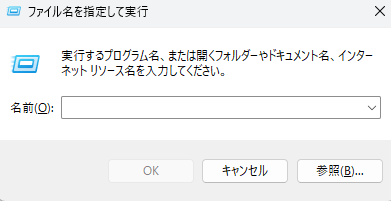
入力ボックスに、以下をコピペします
%APPDATA%\Microsoft\Word\STARTUP上記の文字列をコピペして、以下のようにしてください。

「OK」ボタンを押します
「OK」ボタンを押すと、以下のように、ワードのスタートアップフォルダが開きます。
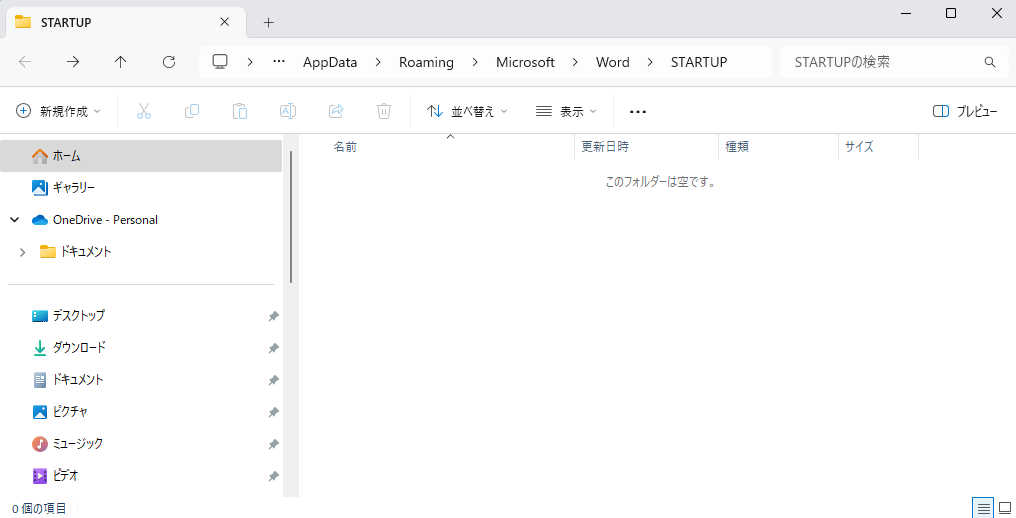

ペンギン
手順はこれだけですか?
はい、これだけです

陰キャくじら

ペンギン
簡単ですね!

